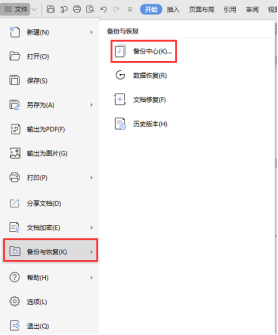Word 2013中恢復未保存的文檔的方法(word目錄怎么自動生成)

在實際的工作中,肯定遇到辛辛苦苦寫了半天的文檔,因為沒保存就關閉了或者停電了而導致文檔內容沒有了。如何恢復未保存的Word文檔一直都是大家關注的問題。
其實在以往的版本Word里,如Word 2010出現這樣的情況,沒保存的文檔基本上是無法恢復了。但在Word 2013中這方面有了很多的改善,這一點還是得稱贊下微軟。下面本文就以Word 2013為例,講解下如何在Word 2013中恢復未保存的文檔,具體操作方法如下:
1、打開Word 2013程序后新建一個空白文檔,在文檔中輸入點內容。然后我們再關掉文檔,在提示保存時我們點擊“不保存”。
提示:記住,一定不要保存,保存了那就無法演示了。
2、現在正式開始如何恢復未保存Word文檔的操作。再次啟動Word 2013程序,依次點擊“文件”--“信息”--“管理版本”--“恢復未保存的文檔”。
提示:打開“恢復未保存的文檔”還有另外一個位置,在“文件”--“打開”的最近使用文檔下方。
3、在彈出的窗口我們就能看到所有未保存的Wrod文檔,我們可以通過“修改日期”或文件名稱來找到需要恢復的文檔,選中后點擊“打開”按鈕。
4、看下圖,我們剛才未保存的Word文檔已經顯示出來了,現在只需要通過“另存為”把文檔進行保存即可。
關于在Word 2013中如何恢復未保存的文檔的方法說完了,怎么樣,再也不用擔心文檔異常關閉而導致沒保存的內容丟失了吧?趕緊來安裝Office 2013吧。。的確很不錯。
版權聲明:本文內容由網絡用戶投稿,版權歸原作者所有,本站不擁有其著作權,亦不承擔相應法律責任。如果您發現本站中有涉嫌抄襲或描述失實的內容,請聯系我們jiasou666@gmail.com 處理,核實后本網站將在24小時內刪除侵權內容。